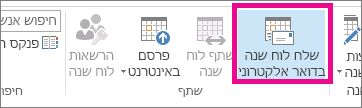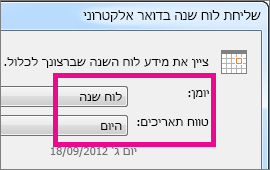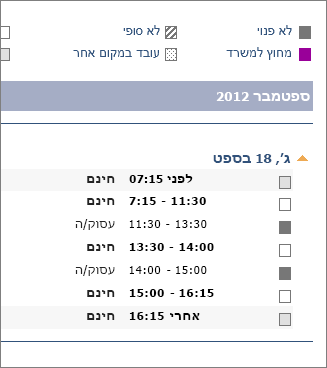אם אתה משתמש בחשבון בעבודה או בבית ספר או בחשבון אישי ב- Outlook, באפשרותך לשלוח הזמנה לשיתוף למשתמשים אחרים כדי שהם יוכלו להציג את לוח השנה שלך מתוך רשימת לוח שנה של Outlook שלהם.
שיתוף לוח שנה אינו מוגבל לתיקיה לוח שנה המוגדרת כברירת מחדל שנוצרת בכל פרופילי Outlook. ניתן ליצור תיקיות נוספות של לוח שנה ולבחור אילו מהתיקיות לשתף. לדוגמה, באפשרותך ליצור תיקיית לוח שנה עבור פרוייקט ספציפי ולשתף אותה עם עמיתיך לעבודה, או לוח שנה משפחתי הכולל את כל האירועים והפעילויות עבור בני משפחה.

מאמר זה מתאר כיצד לשתף לוח שנה שניתן להציג אותו ולגשת אליו בלבד. משמעות הדבר היא שאנשים שאיתם אתה משתף אותו אינם יכולים לבצע בו שינויים. כדי להעניק למישהו הרשאות לעריכת לוח שנה משותף, ראה שיתוף וגישה ללוח שנה באמצעות הרשאות עריכה או נציג ב- Outlook .
בחר אפשרות כרטיסיה להלן עבור גרסת Outlook שבה אתה משתמש. איזו גרסה של Outlook נמצאת ברשותי?
הערה: אם השלבים תחת כרטיסיה חדשה זו של Outlook אינם פועלים עבורך, ייתכן שאינך משתמש עדיין ב- Outlook עבור Windows החדש. בחר את הכרטיסיה Outlook הקלאסית ובצע שלבים אלה במקום זאת.
במאמר זה:
הוספת לוח שנה של אדם אחר ללוח השנה שלך ב- Outlook החדש עבור Windows
באפשרותך להוסיף לוח שנה משותף מתוך הזמנה לשיתוף לוח שנה, או ישירות מלוח השנה. הוספת לוח שנה של אדם אחר ישירות ללוח השנה שלך אפשרית רק בחשבונות בעבודה או בבית ספר.
הערה: כדי לעשות זאת באמצעות חשבון אישי, בקש מהאדם שאיתה ברצונך לשתף לוחות שנה לשתף את לוח השנה שלו על-ידי ביצוע השלבים בסעיף לעיל, שיתוף לוח שנה של Outlook עם אנשים אחרים.
-
בחלונית הניווט, בחר לוח שנה.
-
לחץ על הוסף לוח שנה.
-
לחץ על הוסף ממדריך כתובות ובחר את המשתמש שאת לוח השנה שלו ברצונך להוסיף.
הערה: באפשרותך להוסיף לוח שנה של כל חבר צוות ולראות את פרטי ברירת המחדל שלו לשיתוף לוחות שנה (עבור רוב הארגונים, בדרך כלל שיתוף מועדים פנויים/לא פנויים).
סרטון הווידאו הבא מדגים כיצד להוסיף לוח שנה משותף של Outlook.

פרסום לוח שנה ב- Outlook החדש עבור Windows
באפשרותך לפרסם לוח שנה ולאחר מכן לשתף את הקישור עם אנשים אחרים כדי לאפשר להם להציג את לוח השנה באופן מקוון. השתמש בקישור HTML אם ברצונך שהנמענים יהצגו את לוח השנה בדפדפן, או קישור ICS אם ברצונך שהם להירשם כמנויים ללוח השנה שלך.
-
בחלונית הניווט, בחר לוח שנה.
-
ברצועת הכלים, בחר את הכרטיסיה תצוגה הגדרות לוח שנה > לוח שנה > לוחות שנה משותפים.
-
תחת המקטע פרסום לוח שנה, בחר את לוח השנה שברצונך לפרסם מהרשימה הנפתחת ובחר את ההרשאות שברצונך להעניק.
-
לחץ על פרסם. הקישורים HTML ו- ICS יופיעו להלן.
-
העתק את קישורי HTML או ICS לגבי האופן שבו ברצונך לשתף את לוח השנה. העתק את קישור ה- HTML אם ברצונך שהנמענים יהצגו את לוח השנה בדפדפן, או העתק את הקישור ל- ICS אם ברצונך שהם יתוורשם כמנויים.
בחר בטל פרסום כדי לבטל את פרסום לוח השנה.
ייבוא אירועים מקובץ .ics ב- Outlook החדש עבור Windows
קובץ .ics נוצר בעת ייצוא אירועי לוח שנה מפלטפורמות דואר אלקטרוני כגון Google. ייבוא אירועים מקובץ .ics נתמך רק עבור חשבונות Microsoft 365 Exchange.
-
בחלונית הניווט, בחר לוח שנה.
-
לחץ על הוסף לוח שנה.
-
לחץ על העלה מקובץ ולאחר מכן על עיון.
-
נווט אל הנתיב המכיל את .ics ולחץ על פתח.
-
לחץ על 'בחר לוח שנה ' ובחר את מיקום לוח השנה
-
לחץ על יבא.
|
תמיכה מודרכת בדפדפן שלך יכולה לספק פתרונות דיגיטליים עבור בעיות הקשורות ל- Office |
שלבים ומידע עבור Outlook הקלאסי:
שתף את לוח השנה שלך | הפסק לשתף את לוח השנה שלך | פרסום לוח שנה | פרסום ל- WebDAV | שתף את לוח השנה שלך בדואר אלקטרוני | מידע נוסף | פתרון בעיות
הפסקת שיתוף לוח השנה שלך ב- Outlook הקלאסי
בכל עת תוכל לבטל את הגישה ללוח השנה שלך.
הערה: ייתכן שיחלוף זמן מה עד Microsoft 365 ו- Outlook של המשתמש יסנכרן ויסיר את התצוגה ללוח השנה שלך
-
בחר לוח שנה .
-
ברצועת הכלים, בחר את הכרטיסיה תיקיה ולאחר מכן בחר מאפייני לוח שנה .
-
בחר בכרטיסיה הרשאות , ותחת משתף כעת עם , בחר את שם המשתמש ולאחר מכן בחר הסר .
-
בחר אישור .
פרסום לוח שנה
-
בחר לוח שנה .
-
בחר בית > פרסום מקוון .
הערה: אם אפשרות זו מופיעה באפור או אינה זמינה, ייתכן שאתה משתמש בחשבון שאינו מאפשר זאת או שאינו זמין בגירסה זו של Outlook. בהתאם לחשבון שלך, עיין בשלבים לפרסום לוח שנה בכרטיסיות Outlook החדש ,Outlook באינטרנט או Outlook.com שלך.
-
אם אתה משתמש בחשבון בעבודה או בבית ספר, Outlook באינטרנט נפתח.
-
תחת לוחות שנה משותפים, עבור אל פרסום לוח שנה .
-
בחר את לוח השנה שברצונך לפרסם מהרשימה הנפתחת ובחר את ההרשאות שברצונך להעניק.
-
בחר פרסם . קישורי HTML ו- ICS יופיעו בדף.
בהתאם לאופן שבו ברצונך לשתף, העתק את קישורי HTML או ICS. העתק את קישור ה- HTML אם ברצונך שהנמענים יהצגו את לוח השנה בדפדפן, או העתק את הקישור ל- ICS אם ברצונך שהנמענים יתרשם כמנויים.
-
בחר בטל פרסום כדי לבטל את פרסום לוח השנה.
פרסום לוח שנה בשרת WebDAV באמצעות Outlook הקלאסי
אם יש לך גישה לשרת אינטרנט התומך בפרוטוקול World Wide Web Distributed Authoring and Versioning (WebDAV), באפשרותך לפרסם את לוח השנה שלך שם.
הערה: אינך בטוח אם השרת שלך תומך ב- WebDAV? מנהל המערכת של השרת או ספק שירותי האינטרנט (ISP) שלך אמורים להיות מסוגלים לומר לך.
-
בחר לוח שנה .
-
בחר Home > Online > Publish to WebDAV Server .
הערות:
-
אם חשבון הדואר האלקטרוני שלך משתמש ב- Exchange, תראה את האפשרות פרסום לוח שנה זה, במקום האפשרות לפרסום בשרת WebDAV. הדבר מאפשר לך לפרסם את לוח השנה שלך ישירות בשרת Exchange. בחלון שנפתח, בחר את אפשרויות הפרסום הרצויות ולחץ על התחל בפרסום .
-
אם אתה משתמש ב- Microsoft 365, עדיין תוכל לפרסם את לוח השנה שלך בשרת WebDAV, אך תחילה עליך להסיר את {Anonymous:CalendarSharingFreeBusySimple} ממדיניות השיתוף. עם זאת, פעולה זו תמנע ממך לפרסם את לוח השנה שלך ב- Exchange בעתיד.
-
-
בתיבה מיקום, הזן את המיקום של שרת WebDAV, בחר כל אפשרות פרסום אחרת שתרצה ולאחר מכן בחר אישור .
שיתוף לוח השנה שלך בדואר אלקטרוני באמצעות Outlook הקלאסי
אם אינך מעוניין להעניק למישהו הרשאות לשתף את לוח השנה שלך ולראות עדכונים, באפשרותך לשלוח בדואר אלקטרוני עותק סטטי של לוח השנה שלך עבור טווח תאריכים ספציפי. הנמען יוכל לראות את האירועים בלוח השנה שלך בזמן ששלחת את הודעת הדואר האלקטרוני, אך לא עדכונים שתבצע לאחר שליחת הדואר האלקטרוני.
הערה: תכונה זו אינה זמינה עוד ב- Outlook עבור Microsoft 365.
-
בחר לוח שנה .
-
בחר בית > לוח שנה של דואר אלקטרוני .
-
בתיבות לוח שנה וטווח תאריכים, בחר את לוח השנה ואת פרק הזמן שברצונך לשתף. לדוגמה, בחר היום בלבד או עבור 7 הימים הבאים .
-
הגדר את כל האפשרויות הרצויות האחרות ולאחר מכן בחר אישור .
-
בהודעת הדואר האלקטרוני החדשה שנפתחת, הוסף את האנשים שאליהם ברצונך שההודעה תוכנס בשדה אל, הוסף הודעה אם תרצה ובחר שלח .
הנמען שאליו שלחת את לוח השנה שלך יראה תמונה של לוח השנה בהודעה.
ההודעה כוללת גם קובץ iCalendar (.ics) מצורף שהנמען יוכל לפתוח ב- Outlook או בתוכנית לוח שנה אחרת. כאשר הנמען לוחץ על קובץ iCalendar, Outlook מציג את הקובץ כלוח שנה חדש שהוא יכול להציג לצד לוח השנה שלו. הם יכולים לגרור פעילויות או פגישות בין שני לוחות השנה ולחפש מועד שמתאים עבורך.
פתרון בעיות בשיתוף לוח השנה שלך
אם אין לך אפשרות לשתף את לוח השנה שלך (הוא מופיע באפור), זה משום שהתמיכה למנהלי מערכת/IT עבור העסק שלך הגדירה מדיניות שמונעת מאנשים לשתף לוחות שנה.
שיתוף לוח שנה עם אנשים אחרים Outlook באינטרנט
-
בחלונית הניווט, בחר לוח שנה .
-
בכרטיסיה בית , בחר שתף לוח שנה , ואם יש לך יותר מלוח שנה אחד, בחר את לוח השנה שברצונך לשתף.
-
הקלד עם מי לשתף בתיבה הזן כתובת דואר אלקטרוני או שם איש קשר. אם שם האדם מופיע ברשימה, בחר אותו, אחרת הקש Enter .
-
לאחר הוספת האדם שברצונך לנהל את לוח השנה שלך, בחר את הרשימה הנפתחת לצד שמו ובחר את רמת הגישה הרצויה לו.
-
בחר יכול להציג מתי אני עסוק כדי להעניק לו הרשאה לראות רק כאשר אתה עסוק, אך לא את פרטי הפריטים בלוח השנה שלך.
-
בחר יכול להציג כותרות ומיקומים כדי להעניק להם הרשאה לראות מתי אתה עסוק, בנוסף לכותרות ולמיקומים של פריטים בלוח השנה שלך.
-
בחר יכול להציג את כל הפרטים כדי להעניק להם הרשאה לראות את כל פרטי הפריטים בלוח השנה שלך. אחרים יוכלו להציג את לוח השנה שלך, אך לא לבצע בו שינויים.
הערה: אם ברצונך להעניק הרשאות המאפשרות למשתמש לערוך את לוח השנה שלך, או להגיב לבקשות לפגישה בשמך, ראה הקצאת לוח שנה ב - Outlook .
-
-
לאחר שתסיים להוסיף את האדם שעימו ברצונך לשתף את לוח השנה שלך ותבחר את ההרשאה שברצונך להעניק לו, בחר שתף . אם תחליט לא לשתף את לוח השנה שלך כעת, בחר
-
האדם שעונו אתה משתף לוח שנה יקבל הזמנה בדואר אלקטרוני לשיתוף לוח השנה שלו. לאחר הקבלה, הוא יוכל להוסיף את לוח השנה שלך לתצוגה משלו.
הוספת לוח שנה של אדם אחר ללוח השנה שלך באמצעות Outlook באינטרנט
הוספת לוח שנה של אדם אחר ללוח השנה שלך אפשרית רק בחשבונות בעבודה או בבית ספר.
סרטון הווידאו הבא מדגים כיצד להוסיף לוח שנה משותף של Outlook.

פרסום לוח שנה ב- Outlook באינטרנט
באפשרותך לפרסם לוח שנה ולאחר מכן לשתף את הקישור עם אנשים אחרים כדי לאפשר להם להציג את לוח השנה באופן מקוון. השתמש בקישור HTML אם ברצונך שהנמענים יהצגו את לוח השנה בדפדפן, או קישור ICS אם ברצונך שהם להירשם כמנויים ללוח השנה שלך.
-
בחלונית הניווט, בחר לוח שנה .
-
ברצועת הכלים, בחר את הכרטיסיה תצוגה הגדרות לוח שנה > לוח שנה > לוחות שנה משותפים .
-
תחת המקטע פרסום לוח שנה , בחר את לוח השנה שברצונך לפרסם מהרשימה הנפתחת ובחר את ההרשאות שברצונך להעניק.
-
לחץ על פרסם . הקישורים HTML ו- ICS יופיעו להלן.
-
העתק את קישורי HTML או ICS לגבי האופן שבו ברצונך לשתף את לוח השנה. העתק את קישור ה- HTML אם ברצונך שהנמענים יהצגו את לוח השנה בדפדפן, או העתק את הקישור ל- ICS אם ברצונך שהם יתוורשם כמנויים.
בחר בטל פרסום כדי לבטל את פרסום לוח השנה.
שיתוף לוח שנה עם אנשים אחרים Outlook.com
-
בחלונית הניווט, בחר לוח שנה .
-
בכרטיסיה בית , בחר שתף לוח שנה , ואם יש לך יותר מלוח שנה אחד, בחר את לוח השנה שברצונך לשתף.
-
הקלד עם מי לשתף בתיבה הזן כתובת דואר אלקטרוני או שם איש קשר. אם שם האדם מופיע ברשימה, בחר אותו, אחרת הקש Enter .
-
לאחר הוספת האדם שברצונך לנהל את לוח השנה שלך, בחר את הרשימה הנפתחת לצד שמו ובחר את רמת הגישה הרצויה לו.
-
בחר יכול להציג מתי אני עסוק כדי להעניק לו הרשאה לראות רק כאשר אתה עסוק, אך לא את פרטי הפריטים בלוח השנה שלך.
-
בחר יכול להציג כותרות ומיקומים כדי להעניק להם הרשאה לראות מתי אתה עסוק, בנוסף לכותרות ולמיקומים של פריטים בלוח השנה שלך.
-
בחר יכול להציג את כל הפרטים כדי להעניק להם הרשאה לראות את כל פרטי הפריטים בלוח השנה שלך. אחרים יוכלו להציג את לוח השנה שלך, אך לא לבצע בו שינויים.
הערה: אם ברצונך להעניק הרשאות המאפשרות למשתמש לערוך את לוח השנה שלך, או להגיב לבקשות לפגישה בשמך, ראה הקצאת לוח שנה ב - Outlook .
-
-
לאחר שתסיים להוסיף את האדם שעימו ברצונך לשתף את לוח השנה שלך ותבחר את ההרשאה שברצונך להעניק לו, בחר שתף . אם תחליט לא לשתף את לוח השנה שלך כעת, בחר
-
האדם שעונו אתה משתף לוח שנה יקבל הזמנה בדואר אלקטרוני לשיתוף לוח השנה שלו. לאחר הקבלה, הוא יוכל להוסיף את לוח השנה שלך לתצוגה משלו.
הוספת לוח שנה של אדם אחר ללוח השנה שלך ב- Outlook.com
כדי להוסיף לוח שנה של אדם אחר ללוח השנה שלך, בקש מהאדם שאיתו ברצונך לשתף לוחות שנה לשתף את לוח השנה שלו איתך על-ידי ביצוע השלבים בסעיף לעיל, שיתוף לוח שנה של Outlook עם אנשים אחרים .
פרסום לוח שנה ב- Outlook.com
באפשרותך לפרסם לוח שנה ולאחר מכן לשתף את הקישור עם אנשים אחרים כדי לאפשר להם להציג את לוח השנה באופן מקוון. השתמש בקישור HTML אם ברצונך שהנמענים יהצגו את לוח השנה בדפדפן, או קישור ICS אם ברצונך שהם להירשם כמנויים ללוח השנה שלך.
-
בחלונית הניווט, בחר לוח שנה .
-
ברצועת הכלים, בחר את הכרטיסיה תצוגה הגדרות לוח שנה > לוח שנה > לוחות שנה משותפים .
-
תחת המקטע פרסום לוח שנה , בחר את לוח השנה שברצונך לפרסם מהרשימה הנפתחת ובחר את ההרשאות שברצונך להעניק.
-
לחץ על פרסם . הקישורים HTML ו- ICS יופיעו להלן.
-
העתק את קישורי HTML או ICS לגבי האופן שבו ברצונך לשתף את לוח השנה. העתק את קישור ה- HTML אם ברצונך שהנמענים יהצגו את לוח השנה בדפדפן, או העתק את הקישור ל- ICS אם ברצונך שהם יתוורשם כמנויים.
בחר בטל פרסום כדי לבטל את פרסום לוח השנה.